Jak proměnit smartphone na webovou kameru

- 955
- 172
- Miloš šulc Phd.
Pro tolik lidí různého věku se smartphone stal nástrojem, který může počítač zcela nahradit. Ale ne každý ví, že telefon může být přeměněn na plně naplněnou webovou kameru - samozřejmě, pokud existuje potřeba. Většina moderních notebooků je vybavena takovým výchozím zařízením, v případě stolního počítače musí být zakoupena samostatně. Ale pokud máte smartphone (a jsme si jisti, že tomu tak je), není nutné utrácet peníze za webovou kameru - váš mobilní gadget se bude vyrovnat se všemi úkoly a ještě lépe.

Způsoby, jak vytvořit webovou kameru z mobilního telefonu
Rozsah používání webových kamil je poměrně rozsáhlý, ale nejčastěji slouží k videohovory, také nejsou neobvyklé pro jejich použití jako prostředek pro vzdálené video dohled nebo pro internetové vysílání.
Váš smartphone se dokáže vyrovnat se všemi těmito úkoly a k jeho konfiguraci nebudete potřebovat žádné konkrétní dovednosti a samotný postup nebude trvat moc času, zejména po primární konfiguraci.
Několik možností pro změnu mobilního telefonu je známo v funkční analog webové kamery, ale v každém případě budete potřebovat, s výjimkou smartphonu, přítomnosti přístupu k síti Wi-Fi. Pokud internet chybí, kabel USB. Vyžaduje se také aplikace použitá k provádění mobilního zařízení s počítačem. Zároveň nezáleží na tom, na kterých platformách vaše zařízení fungují - existují řešení pro Android a iOS, Windows, Apple OS a dokonce i pro systémy Linux.
Vzhledem k tomu, že nejběžnějšími chytrými telefony jsou zařízení Android, doporučujeme používat následující populární aplikace:
- DroidCamx, existuje stejný klient pro Windows, musí být také stažen a nainstalován na PC. Aplikace je zdarma, může být nainstalována na tabletu. Umožňuje vysílat obrázek spolu se zvukem, poskytuje možnost integrace vzduchem nebo kabelem. Existuje funkce vzdáleného přístupu k fotoaparátu;
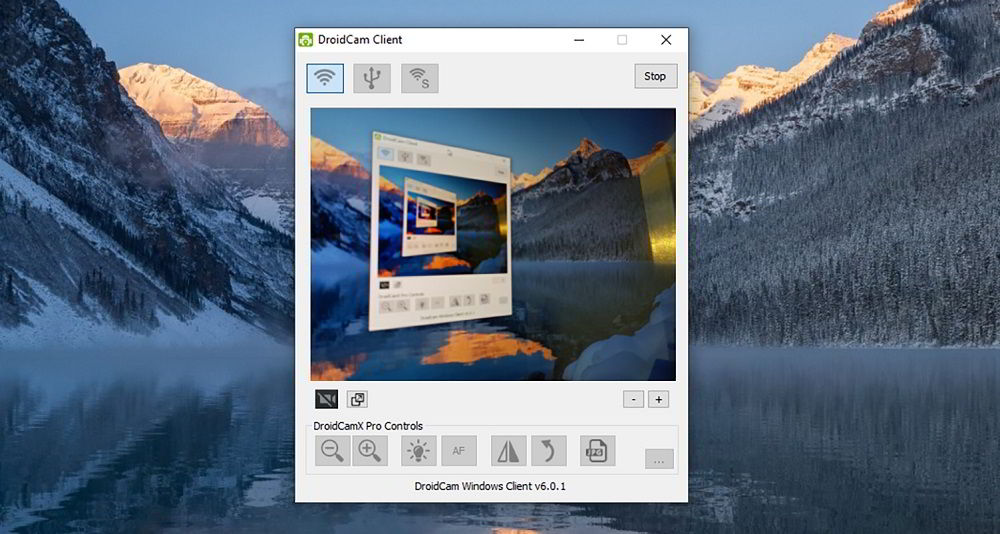
- IP webová kamera - aplikace, jejíž hlavním účelem je organizace video dohledu. Přirozeně s vaším mobilním telefonem. Na počítači můžete použít nástroj adaptéru IP. Video lze zobrazit pomocí přehrávače nebo prostřednictvím prohlížeče;
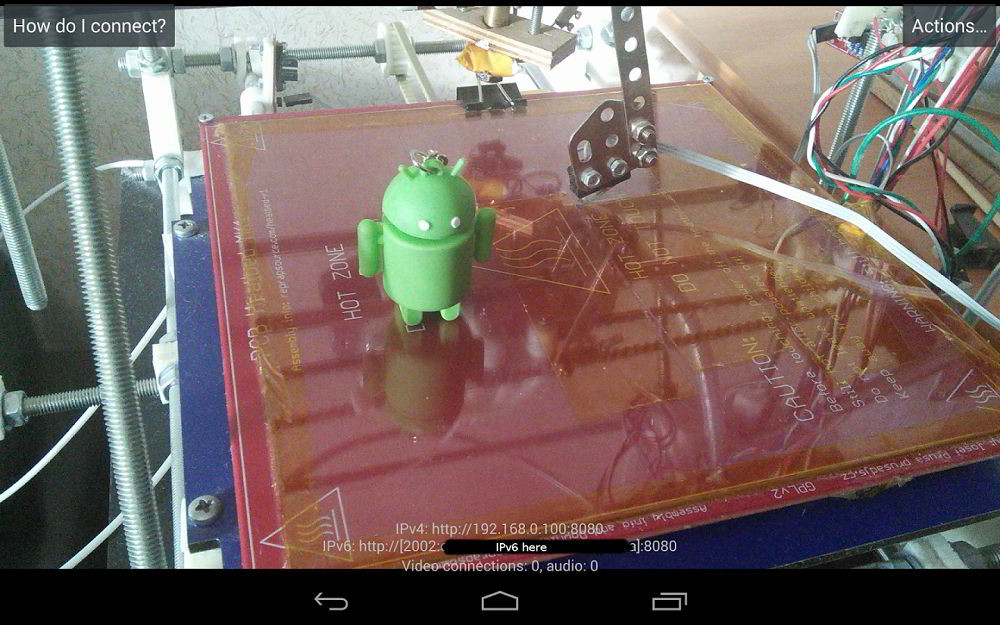
- EPOCCAM je jednoduchá aplikace používaná k synchronizaci smartphonu a počítače bez excesů, pouze nejpotřebnější sada funkcí. Existuje software pro PC i mobilní gadget.
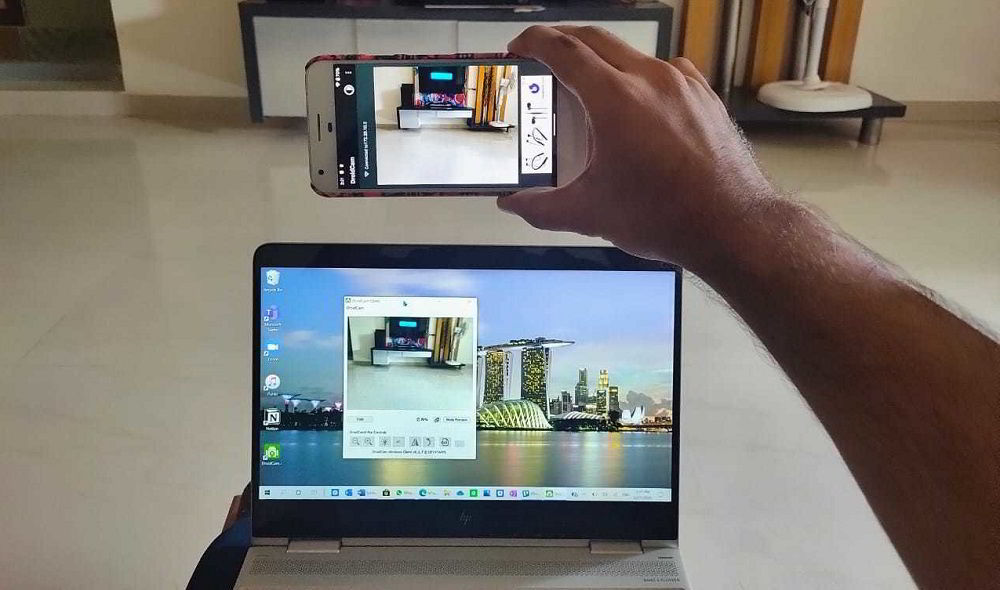
Majitelé zařízení iOS mohou doporučit následující aplikace populární mezi uživateli, jejichž princip konjugace je počítač přibližně stejný:
- IVCAM - Připojení k počítači dochází automaticky, aniž by bylo nutné zavést IP adresu. Existují pokročilá nastavení (rozlišení střelby, snímková frekvence, orientace obrázku). K dispozici je klient pro počítač;
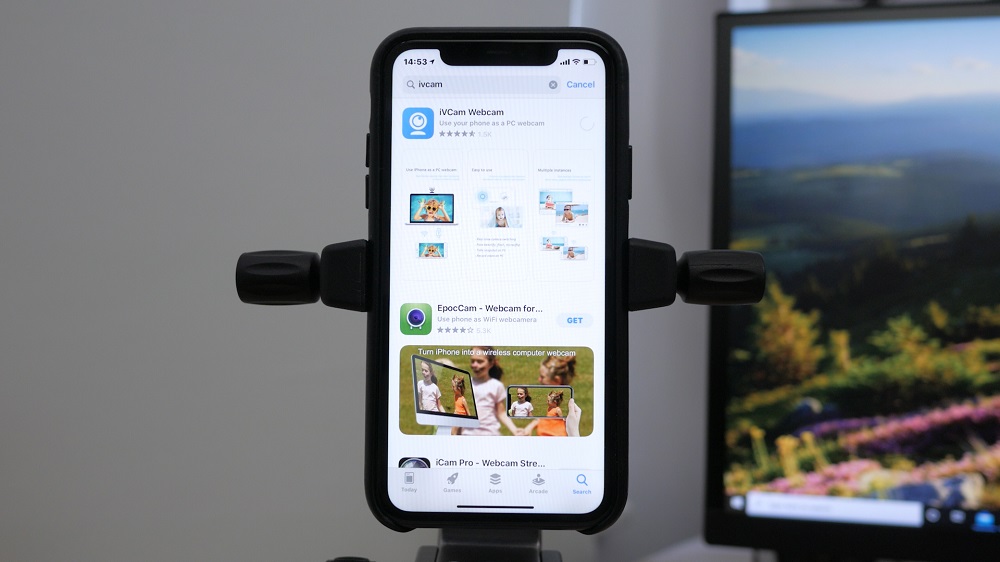
- EPOCCAM - Podle funkcí aplikace je stejná verze pro Android. Synchronizace je automatická, je možné použít jakoukoli z kamer k záznamu;
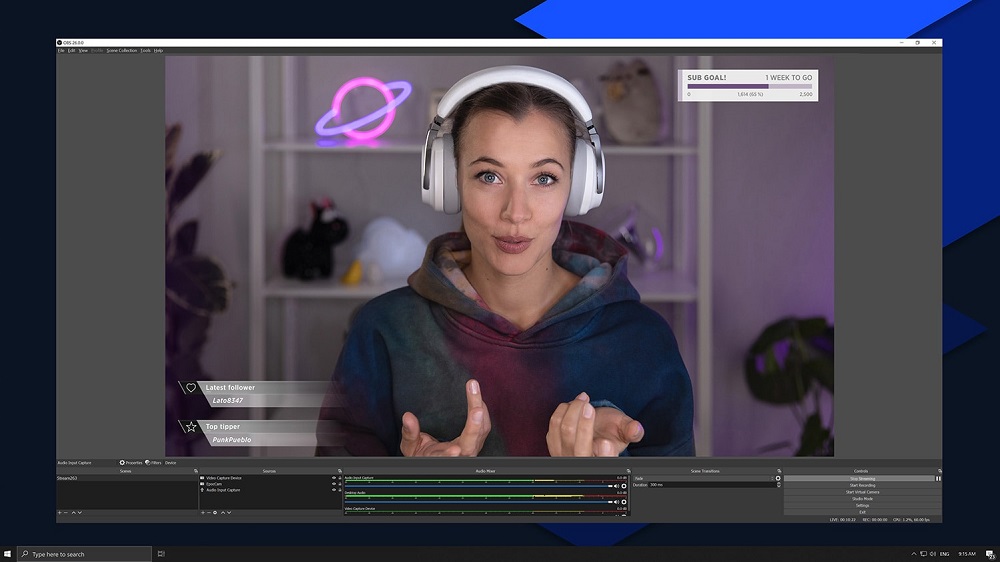
- ICAM - aplikace, která vám umožní ukládat zaznamenané video nebo vysílání do cloudu pro vzdálené prohlížení prostřednictvím prohlížeče. Existují také nastavení, která vám umožňují použít Flash nebo změnit obrázek jasu/kontrastu. Klient pro počítač nemusí nainstalovat.
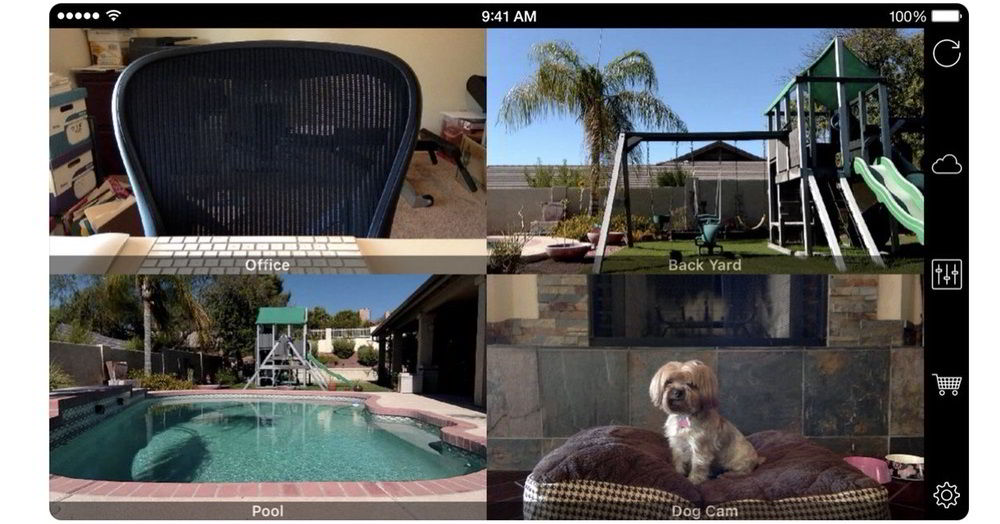
Postupné pokyny pro přeměnu smartphonu na webovou kameru vzduchem
Zvažte, jak používat mobilní telefon jako plnohodnotnou webovou kameru na příkladu aplikace DroidCam X, která umožňuje konjugaci gadgetu s PC společností Wireless. Toto je jedna z nejpopulárnějších možností. Krok -by -krok Algorithm:
- Stáhněte si aplikaci na trhu Play, nainstalujte ji;
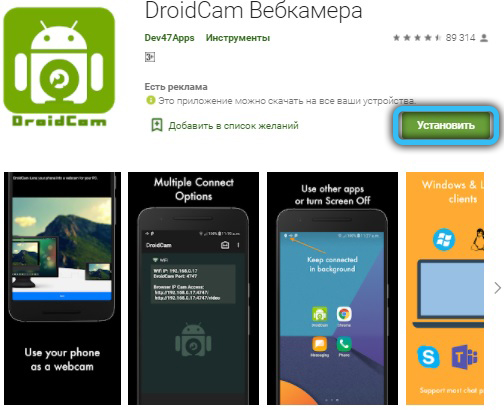
- Spusťte DroidCam, umožňujeme přístup aplikace k připojení k internetu a samozřejmě k fotoaparátu zařízení Android;
- Nainstalujeme klienta Droidcam do počítače;
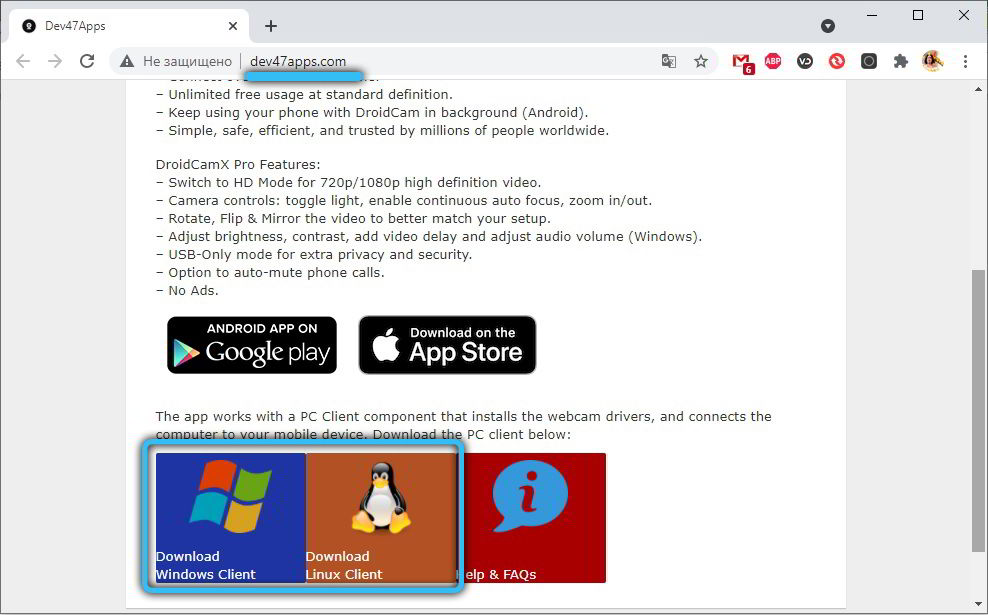
- Spusťte nástroj na počítači, vyberte konjugaci zařízení prostřednictvím Wi-Fi a klikneme na odpovídající ikonu;
- V aplikaci by se měla objevit IP adresa fotoaparátu;
- Řídíme tuto adresu v poli DeviceIp na počítači, vložíme kontroly opačných zvukových a video bodů, klikněte na tlačítko Start.
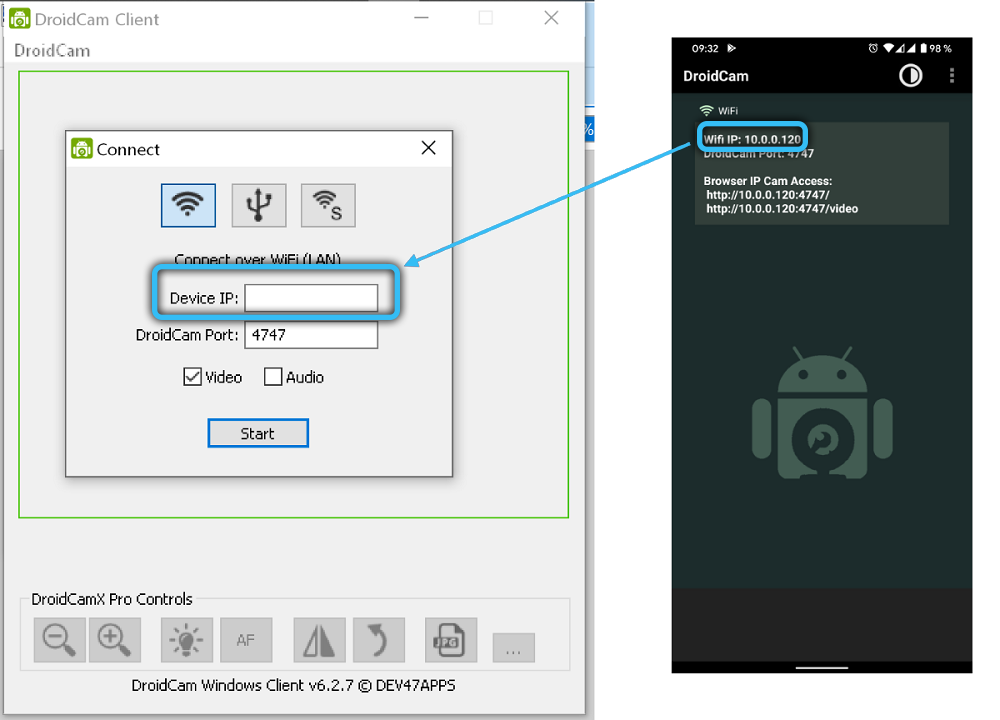
Jak vidíte, nic komplikovaného, ale existuje ještě jednodušší možnost, aniž by bylo nutné zadat IP- toto je použití EPOCCAM, ve kterém dochází k automaticky synchronizaci zařízení. Zkušené uživatele lze doporučit. Opět si musíte stáhnout aplikaci i užitečnost klienta a spustit je v telefonu a PC.
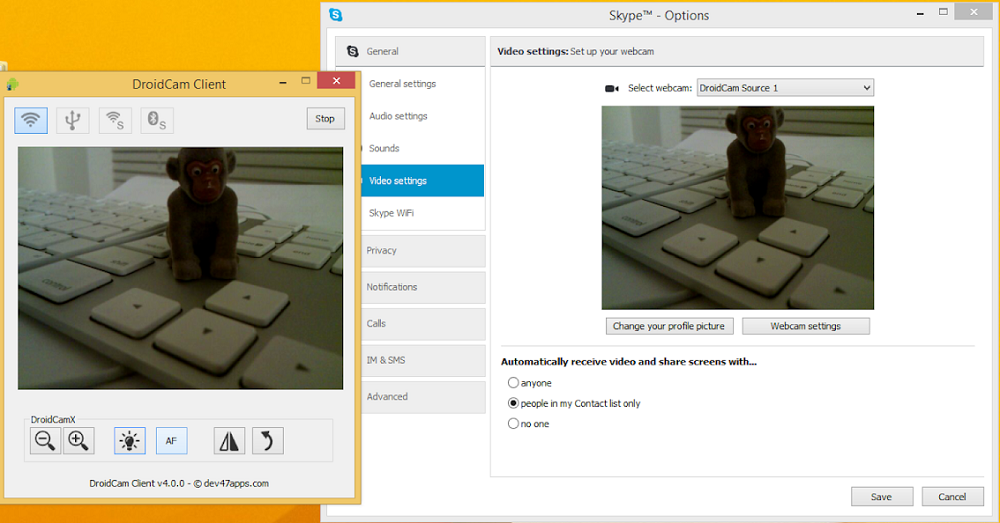
Připojte telefon pod iOS k počítači v zásadě, stejně jako jednoduše. Například pomocí aplikace IVCAM. Pokyny pro krok -by -krok jsou následující:
- Hledáme aplikaci na iTunes, nainstalujeme ji do smartphonu/tabletu;
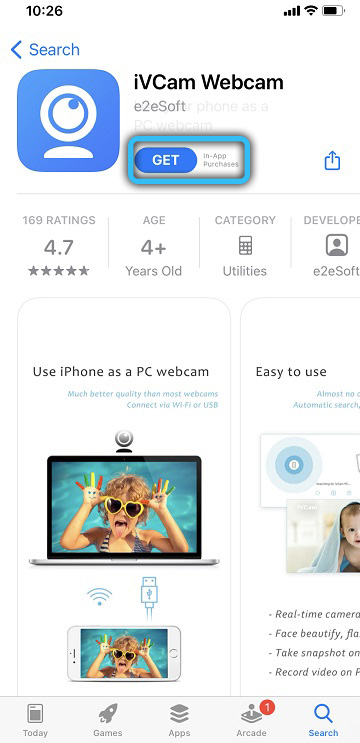
- Spusťte, jdeme na tinktury a aktivujeme přenos zvukového signálu. Reagujeme na žádosti o přístupová práva kladně;
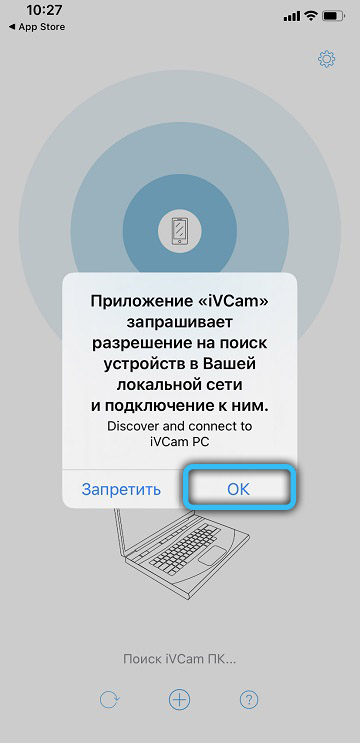
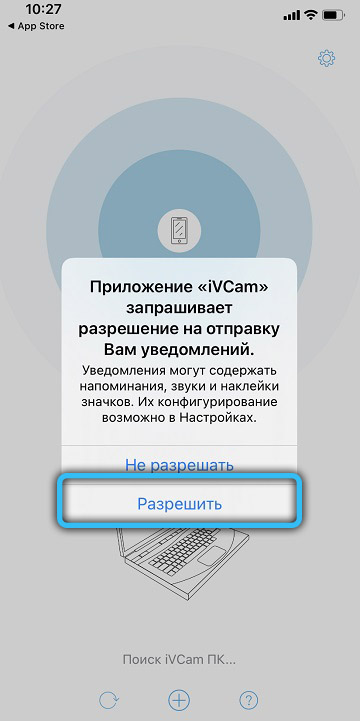
- Provádíme podobnou operaci s nástrojem pro PC: Stáhněte si, nainstalujte, start;
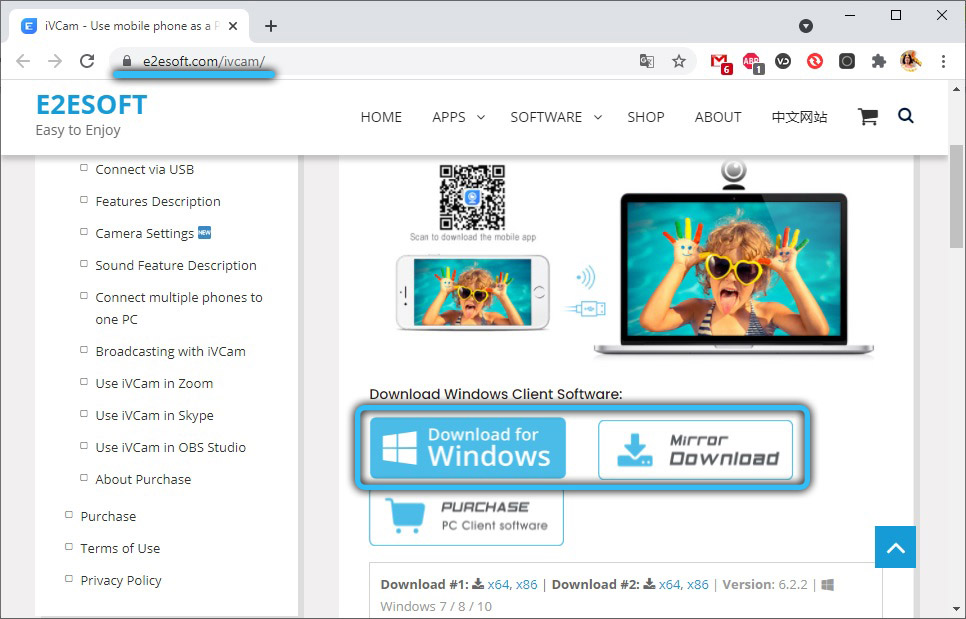
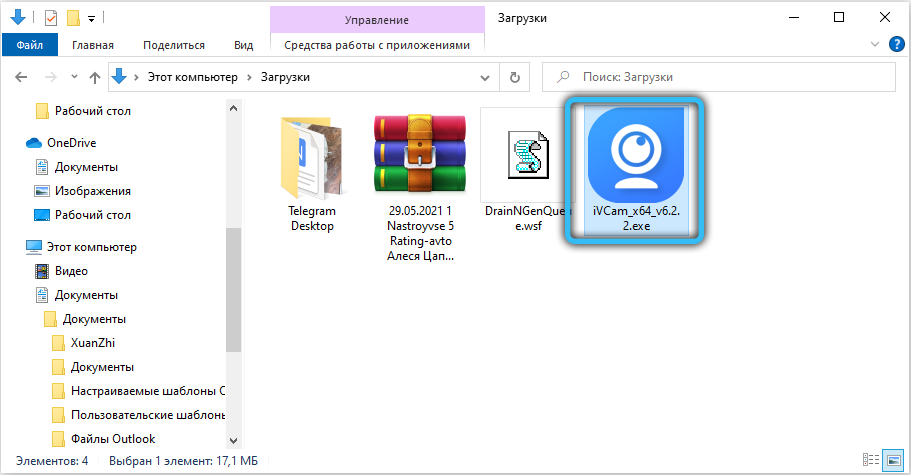
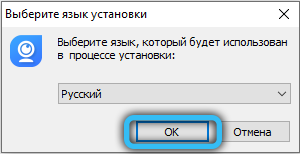
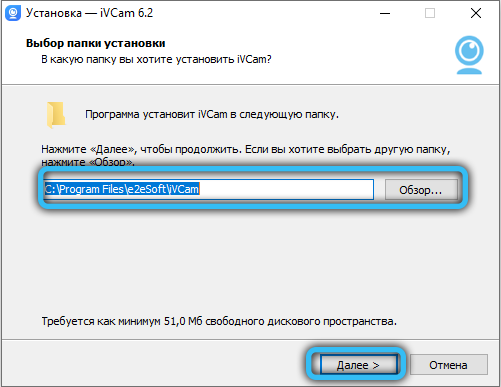
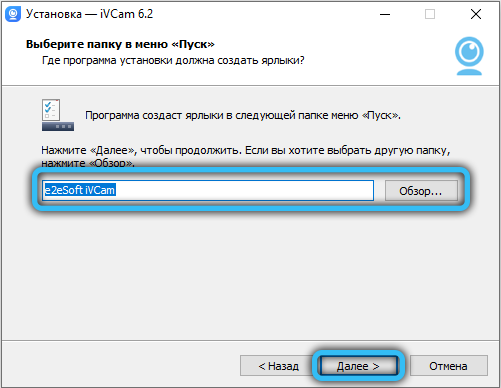
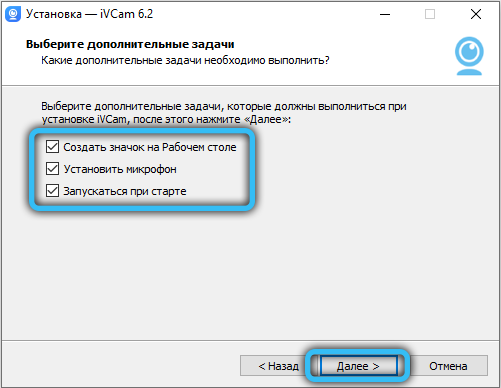
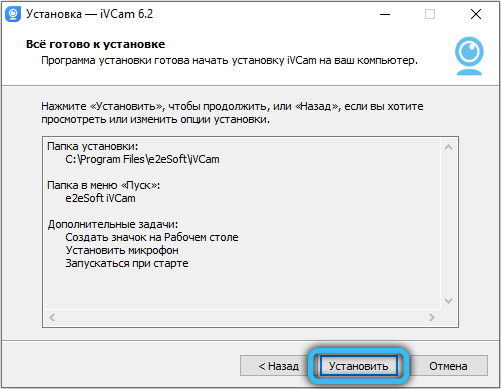
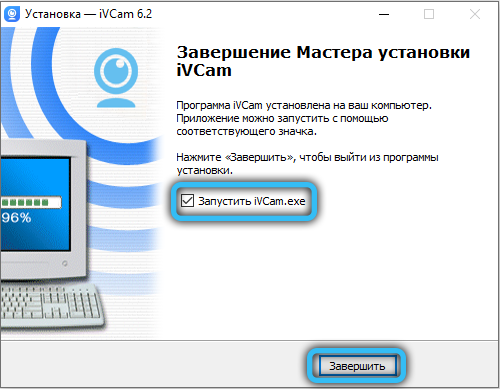
- K konjugaci zařízení dojde automaticky, v důsledku toho se váš smartphone změní na plnou funkční webca.
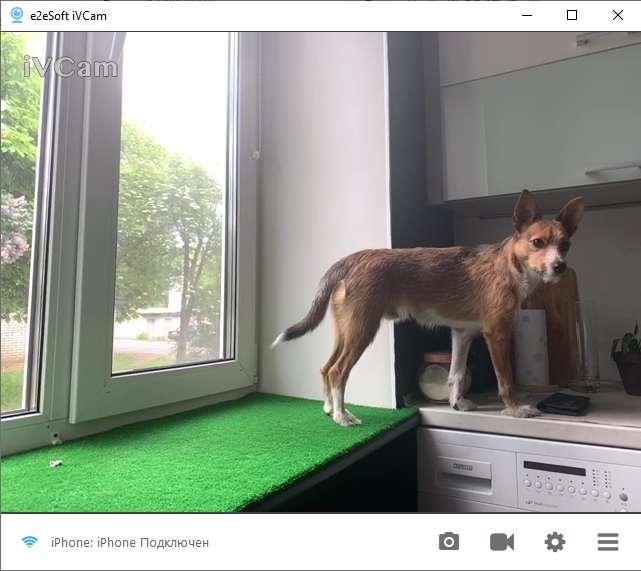
Použití smartphonu jako plnohodnotné webové kamery pomocí kabelu USB
Tato metoda je v nastavení mnohem komplikovanější, ale při absenci internetu na jednom ze synchronizovaných zařízení (počítač nebo telefon) nemá alternativy. Hlavním problémem je potřeba používat režim ladění na mobilním telefonu.
Jako příklad transformace Android-Telechone do webové kamery zvažujeme použití aplikace DroidCam X, která je již známá, která je již známá. Poskytujeme instrukci s krokem -krok:
- Připojíme smartphone a počítač s kabelem;
- Společnost DroidCam spustíme na mobilním gadgetu;
- To samé děláme, ne PC;
- Aktivujeme režim „ladění USB“ - přejděte do nastavení, do části „On The Phone“, do pododdílu „Assembly Number“. Pak buďte velmi pozorní: Chcete -li se dostat do „Nabídka vývojáře“, musíte rychle proklouznout podle čísla sestavy nápisu “7krát a poté aktivovat režim ladění;
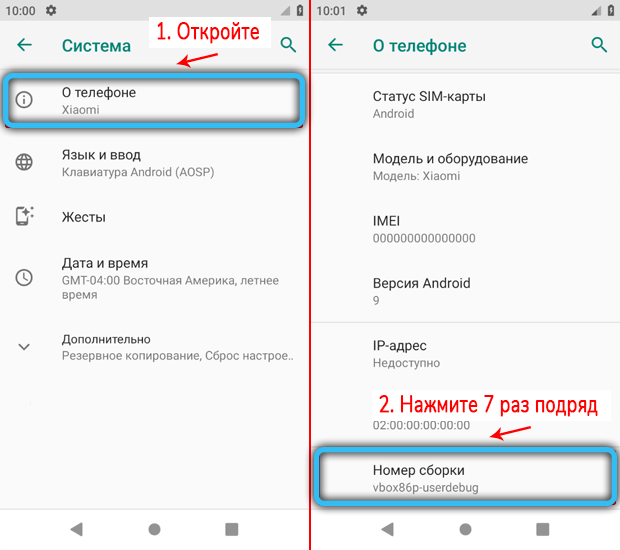
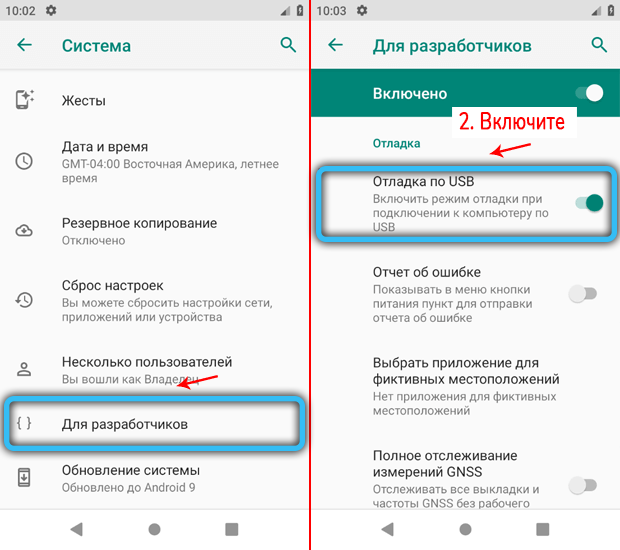
- V nástroji spuštěném na PC vyberte metodu připojení k smartphonu pomocí USB kliknutím na odpovídající ikonu;
- Poté vložte zaškrtnutí do stejných polí a klikněte na tlačítko Start;

- Poté jsou zařízení synchronizována a v počítačovém programu se objeví proud videa odstraněný kamerou smartphonu.
Všimněte si, že nyní bude kamera k dispozici pro mnoho dalších programů nainstalovaných v počítači, pokud mají takovou příležitost.
Vytváření telefonu pod webkamem iOS prostřednictvím USB je pro počítač ještě snazší, kroky jsou úplně stejné, ale pro iPhone/iPad je algoritmus mnohem snazší, protože ekosystém Apple je pro uživatele přátelštější a nevyžaduje se a nevyžaduje režim dluhu.
Zvažte postup na příkladu použití aplikace IVCAM:
- Stáhněte si aplikaci s iTunes, nainstalujte, start;
- Jdeme do nastavení, aktivujeme funkci přenosu zvuku;
- Na žádosti o přístup odpovídáme kladně;
- Nainstalujte klienta IVCAM na počítač;
- Spusťte nástroj a užíváme si přenos videa do PC.
https: // www.Youtube.Com/hodinky?v = gfgnvhbiczi
Pokud váš počítač funguje na alternativních platformách Windows (což znamená systém MacOS nebo Ubuntu Linux), používáme aplikaci EPOCCAM, která zahrnuje zákazníky pro obě nestandardní operace.
V případě páření iPhone je aplikace ICAM také vhodná pro alternativní software Ubuntu - Droidcam.
Smartphone jako webová kamera, vzdálené použití
Pokud chcete použít telefon k uspořádání video dohledu, pomocí aplikace IP-WebCam, získáte příležitost pozorovat, co se děje z jakéhokoli vzdáleného bodu, pokud máte přístup k internetu. Za tímto účelem se každé zařízení hodí - PC, notebook, tablet, další smartphone.
Připojení vaší webové kamery na improvizovanou kamii k smartphonu nebo počítači bude vyžadovat následující kroky:
- Přejděte na web IVIDEON.Com, projděte jednoduchým postupem registrace;
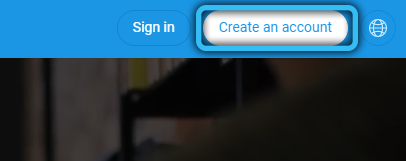
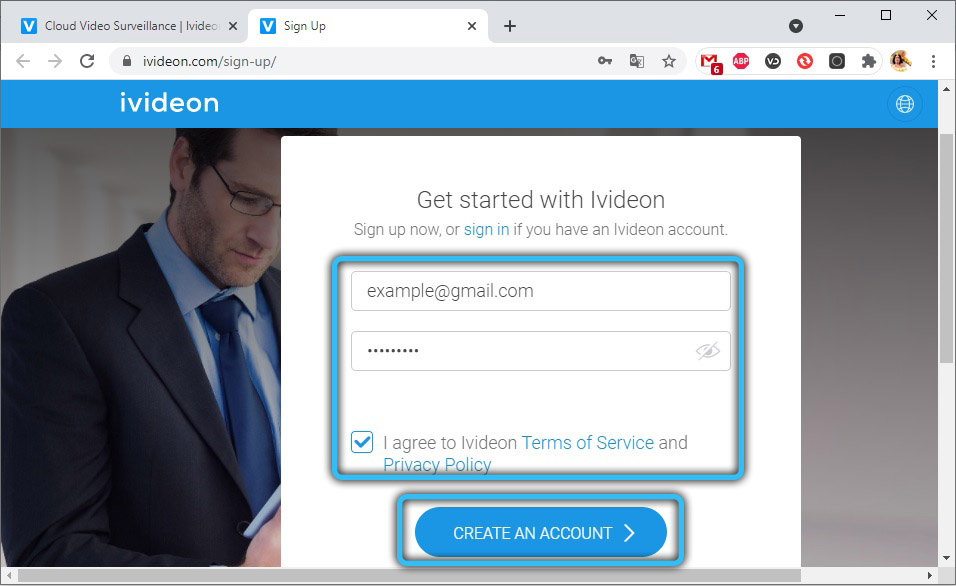
- Nainstalujte aplikaci na smartphone, spusťte ji;
- V nastavení připojení vyberte poslední položku - „Vysílání přes internet“;
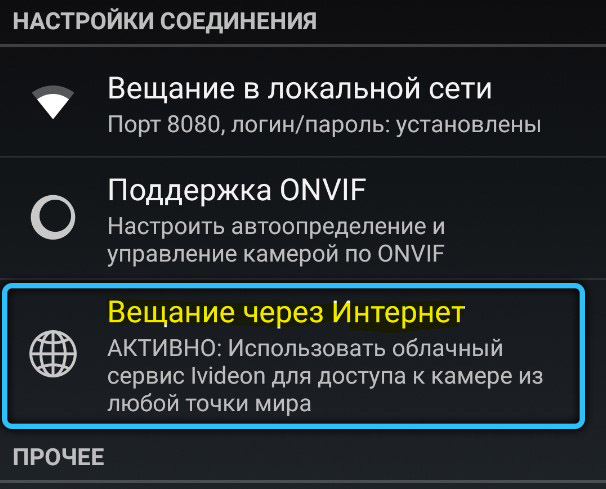
- V okně, které se otevírá, zadejte registrační údaje, pod kterých jste otevřeli účet IVIDEON.com;
- Na počítači v prohlížeči přejděte na kartu Ivideon a klikněte na tlačítko F5, v důsledku toho se v pracovní oblasti webu objeví vysílání, které bude provedeno v reálném čase.
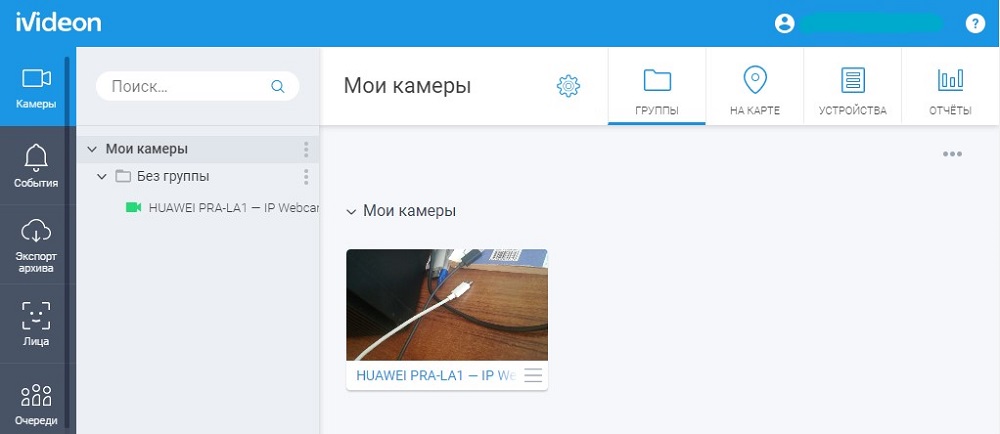
Závěr
Bez ohledu na to, jaké účely chcete použít smartphone jako webovou kameru, je snadné to udělat. Avšak i v přítomnosti plnohodnotné webové kamery však může být výhodné použití smartphonu, protože moderní gadgety jsou zpravidla vyšší, proto bude kvalita výsledné video sekvence vyšší.

